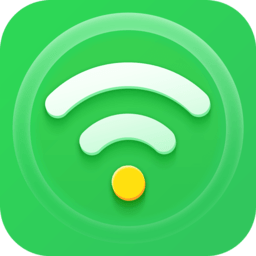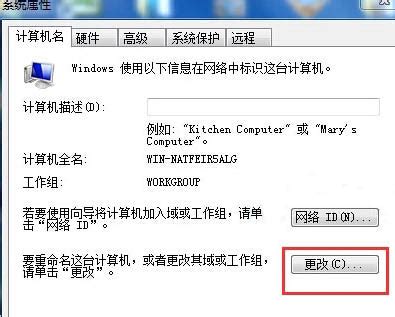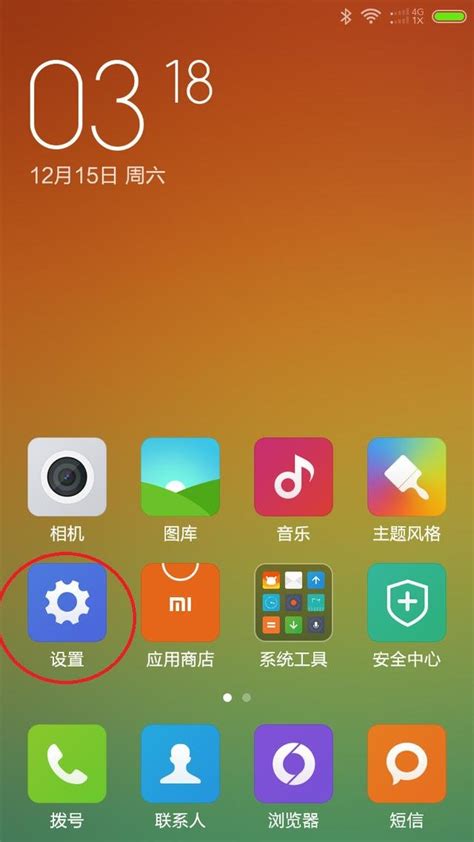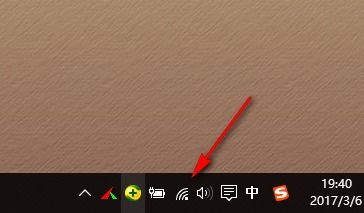一键设置Win7笔记本为Wi-Fi热点,轻松共享网络
在现代生活中,无线网络已成为我们不可或缺的一部分,无论是家中、办公室还是外出旅行,我们都希望随时随地能够连接到网络。然而,在某些场合,比如旅行途中或者一些没有WiFi覆盖的公共场所,我们的移动设备可能会遇到网络连接问题。这时,如果你手头有一台安装了Windows 7系统的笔记本,那么将其变成一台无线路由器(WiFi热点)就是一个非常实用的解决方案。接下来,我将详细介绍如何将Win7笔记本变成无线路由器WiFi热点,让你轻松分享网络给其他设备。

一、准备工作
首先,确保你的Win7笔记本已经连接到互联网。这可以通过有线网络(如网线连接)或无线网络(已连接的其他WiFi)实现。同时,笔记本的无线网卡需要正常工作,并且系统更新至最新版本,以保证最佳兼容性。
二、启用网络共享功能
要让Win7笔记本分享网络,首先需要启用网络共享功能。这可以通过以下步骤完成:
1. 打开控制面板:点击Windows徽标,在开始菜单中选择“控制面板”。
2. 进入网络和共享中心:在控制面板中,找到并点击“网络和Internet”选项,然后选择“网络和共享中心”。
3. 更改适配器设置:在左侧菜单栏中,点击“更改适配器设置”。
4. 设置共享:找到你正在使用的网络连接(通常是“本地连接”或“无线网络连接”),右键点击它,选择“属性”。在弹出的窗口中,切换到“共享”选项卡。
5. 启用共享:勾选“允许其他网络用户通过此计算机的Internet连接来连接(N)”选项,并在下拉菜单中选择你想要共享的网络连接(如果是无线网络分享有线网络,则选择有线网络的连接)。确定之后,提供共享的网卡图标旁会出现“共享的”字样,表示网络共享已启用。
三、设置无线热点
启用网络共享后,接下来是设置无线热点,让其他设备能够搜索并连接到你的笔记本。
方法一:使用Win7无线热点配置工具
如果你对命令行操作不太熟悉,可以选择使用第三方工具来简化设置过程。例如,“Win7无线热点配置工具”就是一个不错的选择。
1. 下载并安装工具:从可靠的网站下载并安装“Win7无线热点配置工具”。
2. 运行工具并配置:打开工具后,按照提示进行配置。设置热点的名称(SSID)和密码,注意密码至少需要8位以确保安全。
3. 开启热点:配置完成后,点击“开启热点”按钮。此时,你的笔记本就开始作为WiFi热点工作了。
方法二:通过命令行设置
如果你愿意手动操作,也可以通过Windows的命令行工具来设置无线热点。
1. 打开命令提示符:点击电脑左下角的开始,在搜索程序和文件栏输入cmd,找到Windows命令处理程序cmd.exe,右击选择以管理员身份运行。
2. 设置虚拟WiFi:输入以下命令并回车(注意替换ssid和key为你的热点名称和密码):
```
netsh wlan set hostednetwork mode=allow ssid=你的热点名称 key=你的密码
```
例如:`netsh wlan set hostednetwork mode=allow ssid=livdran2012 key=100100100`
3. 启动虚拟WiFi:输入`netsh wlan start hostednetwork`并回车,以启动虚拟WiFi。
4. 验证设置:在网络和共享中心中,点击“更改适配器设置”,你应该会看到一个名为“Microsoft Virtual WiFi Miniport Adapter”的新网络连接,这就是你的虚拟WiFi。
四、连接热点
设置完成后,其他设备(如手机、平板电脑等)就可以搜索到你的热点并连接了。
1. 打开设备的WiFi功能:在设备的WiFi设置中,找到你创建的热点名称并点击连接。
2. 输入密码:输入你之前设置的密码,连接成功后即可使用热点上网了。
五、管理和优化
1. 管理已连接设备
你可以回到Win7笔记本的“网络和共享中心”,点击“管理无线网络”,在无线网络列表中右键点击你创建的热点,选择“属性”来查看和管理已连接的设备。
2. 安全性设置
定期更改热点的密码,并使用包含大小写字母、数字和符号的强密码,以增强安全性。同时,注意不要在公共或不安全的网络下进行敏感操作,如银行转账等。
3. 性能优化
如果你的笔记本支持5GHz频段或Wi-Fi 6,建议尽量使用这些更高级别的技术,因为它们可以提供更快的速度和更低的延迟。此外,连接设备数量过多或使用过多带宽的应用可能会影响网络速度,因此需要合理使用网络资源。
六、总结
通过上述步骤,你可以轻松地将Win7笔记本变成一台无线路由器WiFi热点,实现网络共享。无论是旅行途中、户外郊游还是其他
- 上一篇: 如何有效去除暴风影音播放时的广告?
- 下一篇: 如何修改百度账号的昵称
-
 轻松将Win7电脑变身为WiFi热点资讯攻略11-12
轻松将Win7电脑变身为WiFi热点资讯攻略11-12 -
 如何设置笔记本电脑作为WiFi移动热点资讯攻略11-30
如何设置笔记本电脑作为WiFi移动热点资讯攻略11-30 -
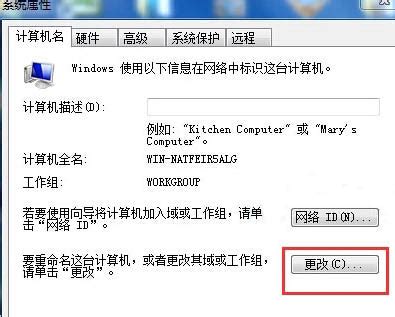 华为笔记本Win7系统轻松设置局域网指南资讯攻略11-19
华为笔记本Win7系统轻松设置局域网指南资讯攻略11-19 -
 Win7用户必看:轻松几步教你如何设置WiFi热点?资讯攻略11-20
Win7用户必看:轻松几步教你如何设置WiFi热点?资讯攻略11-20 -
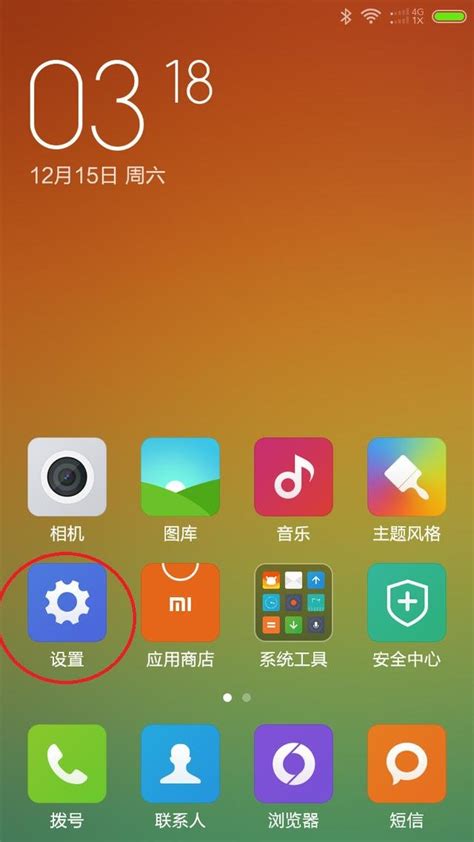 小米手机无线共享网络:轻松实现网络互联资讯攻略12-04
小米手机无线共享网络:轻松实现网络互联资讯攻略12-04 -
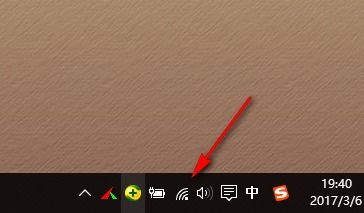 笔记本设置校园网络热点共享方法资讯攻略11-22
笔记本设置校园网络热点共享方法资讯攻略11-22